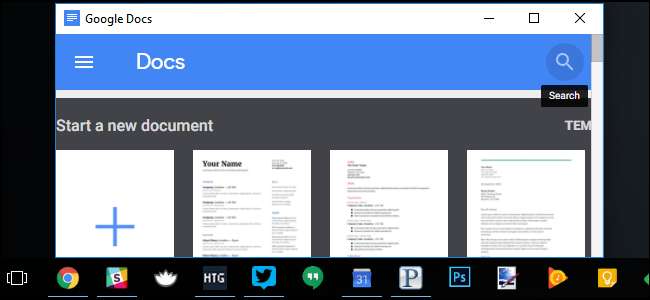
Web-Apps haben Desktop-Apps für alles ersetzt, von E-Mail- und Dokumentbearbeitung bis hin zur Wiedergabe von Videos und Musik. Sie müssen Ihre Webanwendungen nicht auf ein Browserfenster beschränken - sie können auf Ihrem Desktop zu erstklassigen Bürgern werden.
Moderne Browser ermöglichen es Web-Apps, ihren eigenen Platz in Ihrer Taskleiste zu haben, als Standardanwendungen zu fungieren und sogar offline und im Hintergrund ausgeführt zu werden.
Web Apps: Aus dem Browser und in die Taskleiste
VERBUNDEN: So verwandeln Sie eine Webseite in eine Web-App auf einem Chromebook
Web-Apps befinden sich normalerweise im Browser, sind mit anderen angezeigten Websites gemischt und auf ein einzelnes Browsersymbol in Ihrer Taskleiste beschränkt. Mit Chrome und Internet Explorer können Sie dedizierte Fenster für Ihre Webanwendungen erstellen und ihnen separate Fenster und Taskleistensymbole zuweisen. Mozilla Firefox hatte diese Funktion früher über verschiedene Erweiterungen, sie wurden jedoch eingestellt.
In Google Chrome können Sie mit nur wenigen Klicks ganz einfach eine Verknüpfung zu einer beliebigen Website erstellen. Öffnen Sie zunächst das Menü mit, indem Sie auf die drei Punkte in der oberen rechten Ecke klicken.
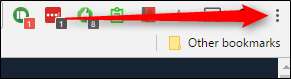
Gehen Sie von dort aus zum Eintrag "Weitere Tools" und dann zu "Zum Desktop hinzufügen".
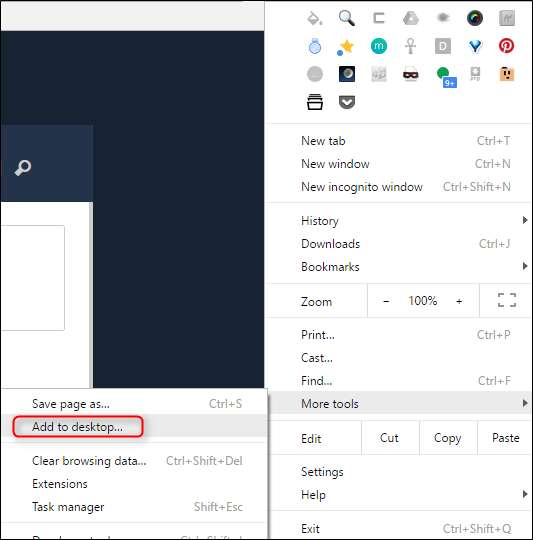
Es wird ein Dialogfeld angezeigt, in dem Sie die Verknüpfung umbenennen und in einem eigenen Fenster öffnen können. Für ein Desktop-ähnliches Gefühl empfehle ich auf jeden Fall, diese Schaltfläche aktiviert zu lassen, da sie sonst nur in einem Browserfenster geöffnet wird, und das ist einfach albern.
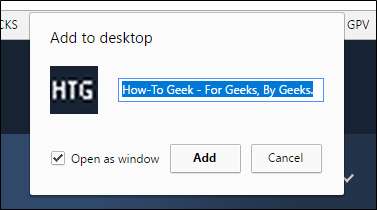
Dadurch wird ein schneller Link zur Website oder App auf Ihrem Desktop erstellt. Von dort aus können Sie es in die Taskleiste ziehen, um es zu fixieren. So stellen Sie sicher, dass es immer schnell verfügbar ist. Ich verwende diese Funktion für Web-Apps wie Calmly Writer, WordPress von How-to-Geek, Tweetdeck, Google Kalender, Musik abspielen, Google Keep, Feedly, Google Sheets und Google Text & Tabellen. Ich lebe im Grunde in der Cloud.

Internet Explorer hat auch eine ähnliche Funktion: Ziehen Sie einfach das Favicon einer Website (das Symbol links neben ihrer Adresse in der Adressleiste) in die Taskleiste, um ein spezielles Fenster für die Anwendung zu erstellen. Beachten Sie, dass dies in Microsoft Edge nicht funktioniert, sondern nur in Internet Explorer. Stelle dir das vor.
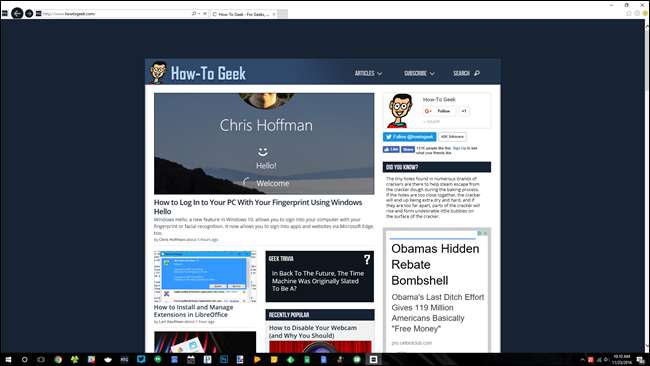
Verwenden Sie angeheftete Registerkarten
Chrome, Firefox und Edge unterstützen auch "angeheftete Registerkarten", mit denen Sie eine Webanwendung weiter ausführen können, ohne viel Platz in Ihrer Registerkartenleiste zu beanspruchen. Um eine geöffnete Registerkarte in eine App-Registerkarte umzuwandeln, klicken Sie mit der rechten Maustaste auf eine Registerkarte in Chrome oder Firefox und wählen Sie die Registerkarte Pin.
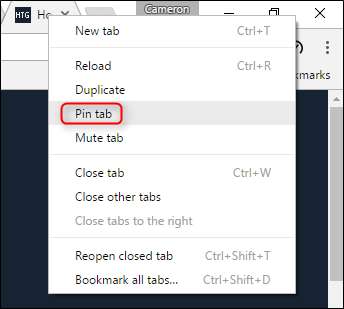
Die Registerkarte wird nur auf ihr Favicon verkleinert. Wenn Sie Ihren Browser schließen und erneut öffnen, bleiben die angehefteten Registerkarten geöffnet. Auf diese Weise können Sie Ihren Browser auf bequeme Weise anweisen, immer häufig verwendete Web-Apps (und andere Webseiten) zu öffnen.
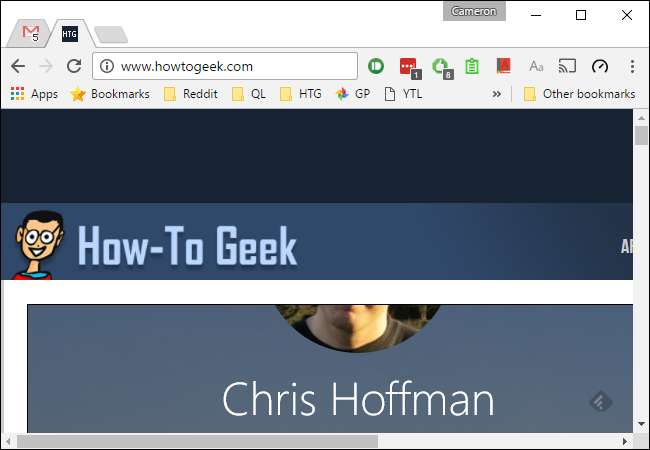
Machen Sie Web-Apps zu Ihren Standard-Apps
Mit modernen Browsern können Sie Webanwendungen als Standardanwendung festlegen. Sie können beispielsweise Google Mail als Standard-E-Mail-App festlegen, damit es in Ihrem Browser geöffnet wird, wenn Sie in Ihrem Browser oder an einer anderen Stelle in Ihrem Betriebssystem auf einen Mailto: -Link klicken.
Besuchen Sie dazu in Chrome eine Website, die Ihre Standardanwendung für eine bestimmte Aufgabe werden kann, z. B. Google Mail für E-Mail oder Google Kalender für Kalenderlinks. In der Standortleiste wird ein Symbol angezeigt, mit dem Sie die Webanwendung zu Ihrer Standardanwendung machen können. Wenn dieses Symbol für Sie nicht angezeigt wird, aktualisieren Sie die Seite und beobachten Sie es sorgfältig. Es wird kurz angezeigt, während die Seite geladen wird.
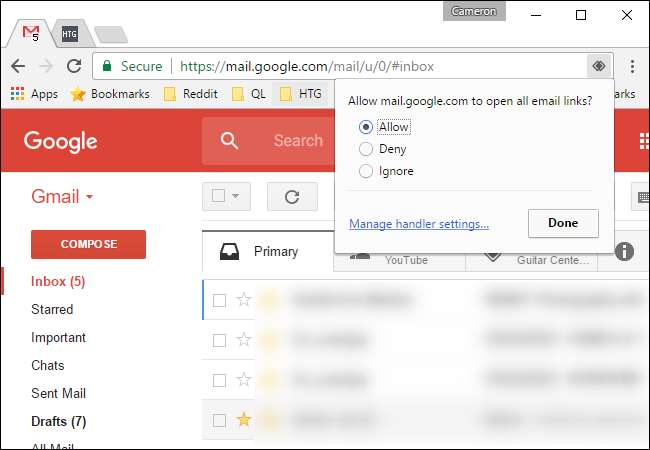
Sie können die "Handler" -Funktion von Chrome verwalten, indem Sie den Chrome-Bildschirm "Einstellungen" über das Menü öffnen und in den Abschnitt "Erweitert" springen.
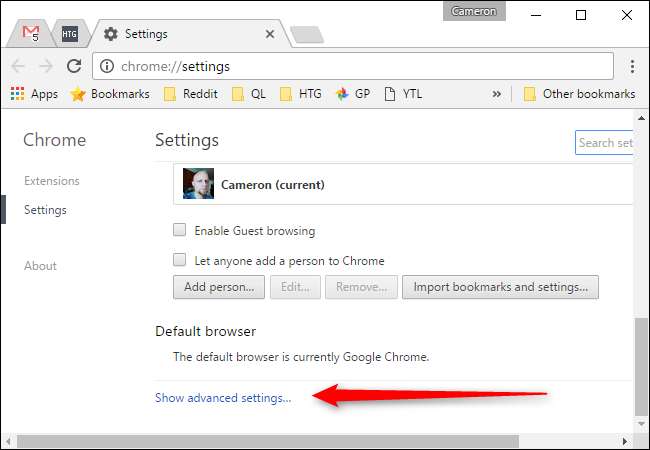
Klicken Sie hier im Abschnitt "Datenschutz" auf "Inhaltseinstellungen" und dann auf "Manager-Handler".

Mit Firefox können Sie die Anwendungen von Firefox-Benutzern für verschiedene Arten von Links über das Optionsfenster steuern. Wählen Sie das Symbol Anwendungen, um die Aktion zu ändern, die verschiedenen Arten von Inhalten zugeordnet ist. Sie können beispielsweise Google Mail oder Yahoo! Mail für E-Mail-Links, Mibbit für IRC-Links, Google Kalender oder 30 Boxen für Webcal-Links und so weiter.
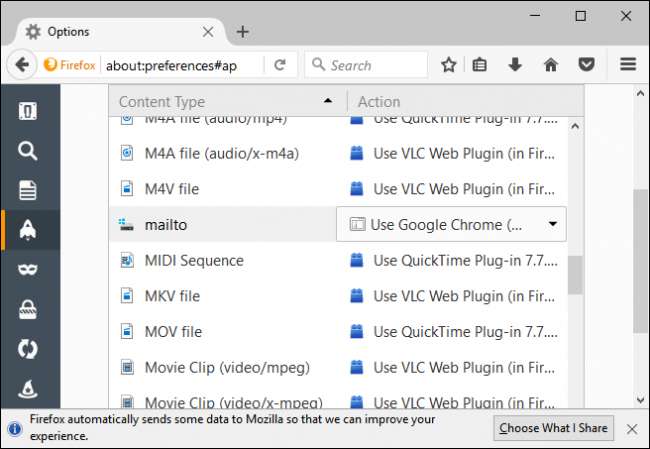
Offline-Web-Apps aktivieren
Desktop-Anwendungen haben einen großen Vorteil gegenüber Web-Apps: Sie können im Allgemeinen offline verwendet werden, während Web-Apps dies nicht können. Dies ist in den meisten Fällen kein Problem. Wenn Sie jedoch Ihre E-Mails lesen, Ihren Kalender anzeigen oder ein Dokument in einem Flugzeug oder in einem Gebiet mit einer fleckigen Internetverbindung bearbeiten möchten, kann dies unangenehm sein.
Viele Web-Apps unterstützen jedoch Offline-Funktionen. Apps wie Google Mail, Google Kalender und Google Text & Tabellen werden im Google-eigenen Chrome-Browser offline unterstützt, in Firefox jedoch leider nicht. Amazon Kindle Cloud Reader Funktioniert sowohl in Chrome als auch in Firefox offline und bietet Ihnen Offline-Zugriff auf heruntergeladene Kindle-Bücher.
Wenn Sie ein Chrome-Nutzer sind, können Sie Web-Apps, die den Offline-Zugriff unterstützen, durch Surfen anzeigen den Abschnitt "Offline-aktivierte Apps" im Chrome Web Store von Google .
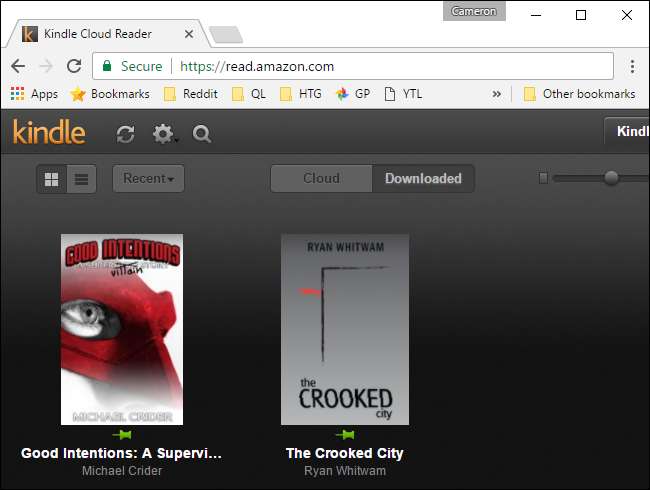
Führen Sie Web Apps im Hintergrund aus
Mit Chrome können Web-Apps auch im Hintergrund ausgeführt werden, selbst wenn Chrome nicht ausgeführt wird. Auf diese Weise können Apps wie Google Mail Offline Google Mail weiterhin mit Ihrem PC für die Offline-Verwendung synchronisieren, auch wenn keine Chrome-Browserfenster geöffnet sind.
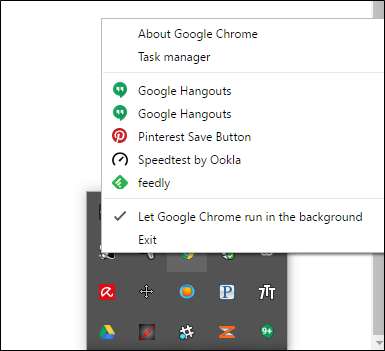
Diese Funktion ist standardmäßig aktiviert. Sie können es optional deaktivieren, indem Sie den Bildschirm "Einstellungen" von Chrome öffnen, auf "Erweiterte Einstellungen anzeigen" klicken und das Kontrollkästchen "Hintergrund-Apps weiterhin ausführen, wenn Google Chrome geschlossen ist" im Abschnitt "System" deaktivieren.
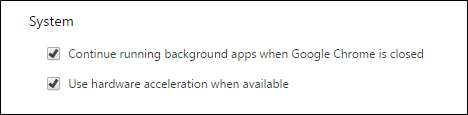
Wir haben seit den „alten Tagen“ des Webs einen langen Weg zurückgelegt. Web-Apps sind ein wesentlicher Bestandteil der Interaktion mit Ihrem Computer. In der Tat würde ich 90% von annehmen alle Die Nutzung meines Computers erfolgt über Web-Apps. Von Musik über Dokumente bis hin zur Arbeit ist mein PC die meiste Zeit im Wesentlichen ein Chrome-Computer.







